Se disponi di un dispositivo Android, è probabile che tu voglia personalizzarlo in larga misura mostrando la tua creatività e rendendo il dispositivo il più autentico possibile. Per impostazione predefinita, hai molte opzioni per personalizzare il dispositivo ma ci sono ancora più opzioni se si utilizza la modalità di recupero.
Tutti i telefoni Android vengono forniti con una modalità chiamata modalità di recuperoche, sebbene creato per aiutarti a recuperare il tuo dispositivo quando le cose vanno male, ti aiuta anche a modificare una serie di opzioni sul telefono. Puoi anche utilizzare la modalità di recupero se c'è un problema con il tuo sistema e pensi che il tuo dispositivo potrebbe usare un po 'di aiuto.
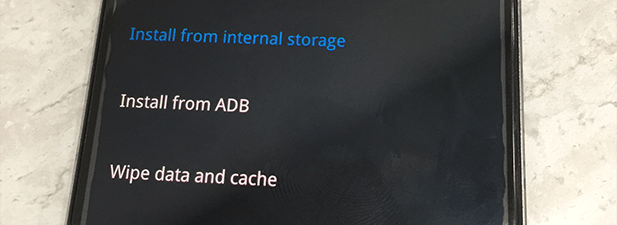
Indipendentemente da come si desidera utilizzare la modalità, ecco come entrare nella modalità e cosa si può fare con ciascuna opzione disponibile lì.
Riavvia il dispositivo in modalità di ripristino
Esistono diversi modi per riavviare un dispositivo Android in modalità di ripristino. Ogni metodo utilizza un approccio unico per aiutarti a entrare nella modalità e quindi dovresti scegliere quello che pensi funzioni per te.
Uso di KeyCombinations
Il metodo più semplice è usare un combinazione di tasti dedicata. Ogni dispositivo Android ha una combinazione di tasti che, una volta premuto, consente al dispositivo di riavviarsi in modalità di recupero.
Ecco le combinazioni di tasti per alcuni dei più famosi produttori di dispositivi Android:
Ricorda che il tuo dispositivo deve essere spento quando usi queste combinazioni di tasti.
Uso di ADB
ADB ha un numero di comandi da eseguire varie azioni sul tuo dispositivo Android e uno di questi comandi ti consente di riavviare al ripristino mode.
Fornito hai il toolkit ADB impostato sul tuo computer, ciò che segue è quello che devi fare per accedere alla modalità di recupero.
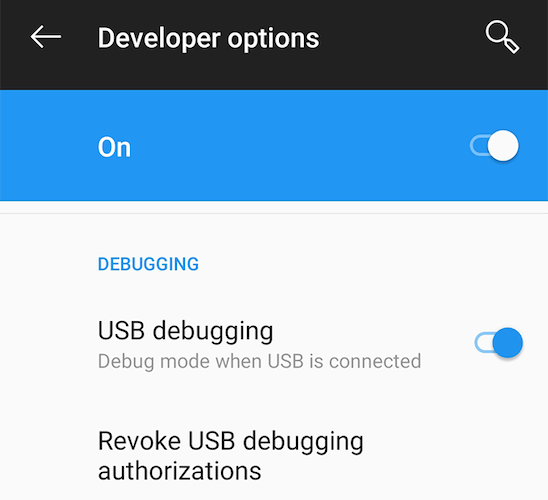
./adb devices(per Mac)
dispositivi adb(per Windows)
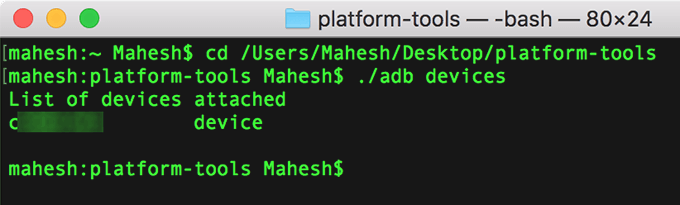
./adb boot recovery(per Mac)
ripristino avvio adb(per Windows)
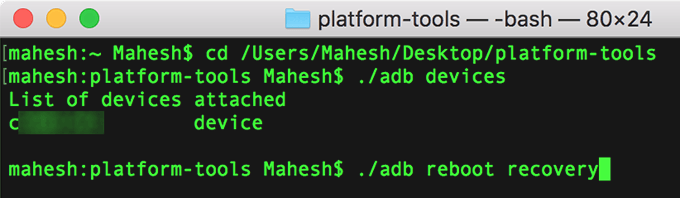
Il dispositivo si spegne e si riavvia immediatamente la modalità di recupero di Android.
Uso di un'app (è necessario il root)
Se hai accesso alla radice sul tuo dispositivo, puoi usare un'app dal Google Play Store ed entrare nel recupero modalità in un solo tocco.
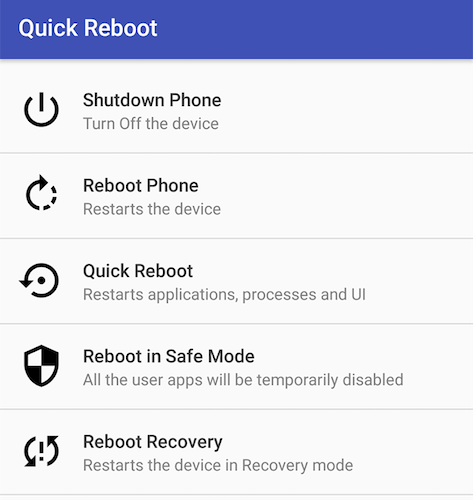
Come utilizzare le opzioni della modalità di recupero di Android
Se stai utilizzando la modalità di recupero di Android per la prima volta, potresti non essere a conoscenza della funzionalità di ciascuna opzione .
Sebbene la maggior parte delle opzioni siano autoesplicative e saprai cosa fanno con i loro nomi, è bene avere più informazioni su ognuna di esse. In questo modo saprai quando utilizzare quale opzione.
Come puoi personalizzare Android con la modalità di recupero?
Il solo fatto di sapere cosa fa ciascuna opzione in modalità di recupero non aiuta molto con personalizzare il tuo dispositivo. Avrai bisogno di conoscere vari file che il tuo dispositivo Android utilizza per la personalizzazione.
Ecco alcuni dei tipi di file che puoi mostrare in flash usando la modalità di recupero per modificare il tuo dispositivo:
ROM personalizzate
Una ROM personalizzata è una versione personalizzata del sistema operativo Android per il tuo dispositivo. Potrebbe avere o meno tutte le app di magazzino, potrebbe avere alcune funzionalità extra e così via.
Il flashing sostituisce lo stock Android in esecuzione sul dispositivo.
Ripristino personalizzato
Ciò a cui hai avuto accesso in precedenza è stato il recupero Android di serie e hai anche la possibilità di sostituirlo con un recupero personalizzato che porta più funzionalità con esso.
Due dei recuperi personalizzati più popolari sono ClockworkMod Recovery e TWRP Recovery.
kernel personalizzati
Un kernel personalizzato viene di solito eseguito il flashing su un dispositivo Android quando si desidera overcloccare la CPU del dispositivo. Fallo solo se sai cosa stai facendo o finirai per murare il tuo dispositivo.
ROM stock
Astock ROM è la versione stock del sistema operativo Android per il tuo dispositivo È quello con cui è stato precaricato il dispositivo. Dovresti usarlo se il tuo dispositivo va in tilt e non hai altro modo per risolverlo.
Conclusione
La modalità di recupero è una potente funzione nascosta che ti consente di liberare la vera potenza del tuo Dispositivo Android.
Una volta che ti sei abituato, ti ritroverai a murare e rimuovere il dispositivo ancora e ancora, e alla fine avrai un'esperienza Android completamente personalizzata che nessun altro ha.